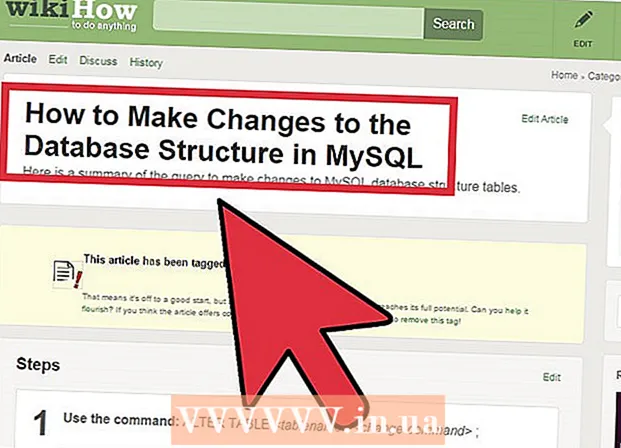Auteur:
Sara Rhodes
Denlaod Vun Der Kreatioun:
9 Februar 2021
Update Datum:
28 Juni 2024

Inhalt
1 Öffnen e Webbrowser (Safari, Firefox, Internet Explorer, Chrome, anerer). Gitt www.tagxedo.com an der Adressbar an dréckt Enter. Wann Dir um Site sidd, op der lénker Säit vun der Säit, gesitt Dir de "Start elo" Knäppchen, klickt op. 2 Klickt Jo wann eng Fënster erschéngt fir Iech ze froen Microsoft Silverlight z'installéieren. Eng Probe Wuertwollek erschéngt dann. Klickt op de "Lueden" Knäppchen ënner de Wierder Iwwerschrëft an der Toolbar op der lénker Säit vum Écran. Dëst ass wou Dir Är eege Wierder am Feld "Text aginn" gitt.
2 Klickt Jo wann eng Fënster erschéngt fir Iech ze froen Microsoft Silverlight z'installéieren. Eng Probe Wuertwollek erschéngt dann. Klickt op de "Lueden" Knäppchen ënner de Wierder Iwwerschrëft an der Toolbar op der lénker Säit vum Écran. Dëst ass wou Dir Är eege Wierder am Feld "Text aginn" gitt.  3 Klickt op de "ofginn" Knäppchen nodeems Dir Äre gewënschten Text aginn hutt. Wielt en Thema. Themen sinn op der Toolbar. Et gi vill Themen zur Verfügung. Wielt en Thema dat Äre Sujet passt an dat Dir gären hutt.
3 Klickt op de "ofginn" Knäppchen nodeems Dir Äre gewënschten Text aginn hutt. Wielt en Thema. Themen sinn op der Toolbar. Et gi vill Themen zur Verfügung. Wielt en Thema dat Äre Sujet passt an dat Dir gären hutt.  4 Wielt elo eng Faarf. Op der lénkser Säit vun der Säit ass eng Toolbar aus där Dir eng "Faarf" auswielen kënnt. Wärend d'Thema d'Faarf an Ärer Wuertwolk diktéiert, kënnt Dir d'Faarwen änneren fir eng spezifesch Faarf un eng spezifesch Wuertgréisst ze ginn.
4 Wielt elo eng Faarf. Op der lénkser Säit vun der Säit ass eng Toolbar aus där Dir eng "Faarf" auswielen kënnt. Wärend d'Thema d'Faarf an Ärer Wuertwolk diktéiert, kënnt Dir d'Faarwen änneren fir eng spezifesch Faarf un eng spezifesch Wuertgréisst ze ginn.  5 Wielt eng Schrëft.
5 Wielt eng Schrëft. 6 Wielt d'Form vun der Wollek. Formen si lëschteg well se d'Wierder bäidroen, déi Dir an d'Wollek gitt. Dir kënnt e Bild aus der geliwwerter Lëscht vu Formen wielen oder Äert eegent Bild derbäisetzen.
6 Wielt d'Form vun der Wollek. Formen si lëschteg well se d'Wierder bäidroen, déi Dir an d'Wollek gitt. Dir kënnt e Bild aus der geliwwerter Lëscht vu Formen wielen oder Äert eegent Bild derbäisetzen.  7 Wielt d'Positioun an där d'Wierder ugewise ginn. Dës Optioun ass op der Toolbar. Wierder kënne verstreet, horizontal oder vertikal sinn.
7 Wielt d'Positioun an där d'Wierder ugewise ginn. Dës Optioun ass op der Toolbar. Wierder kënne verstreet, horizontal oder vertikal sinn.  9 Enn! Wann Dir fäerdeg sidd, klickt op de "späicheren" Knäppchen uewen an der Toolbar ënner der Rubrik "Wierder". Dir kënnt d'Wollek elo a ville Formater späicheren. Deen einfachsten a bequemste Wee ass d'Wollek als Bild ze späicheren, zënter da kënnt Dir se asëtzen wou Dir wëllt, ouni um Internet ze sichen.
9 Enn! Wann Dir fäerdeg sidd, klickt op de "späicheren" Knäppchen uewen an der Toolbar ënner der Rubrik "Wierder". Dir kënnt d'Wollek elo a ville Formater späicheren. Deen einfachsten a bequemste Wee ass d'Wollek als Bild ze späicheren, zënter da kënnt Dir se asëtzen wou Dir wëllt, ouni um Internet ze sichen.  10 Wielt d'Optioun "Bild 125KP JPG". Nennt Äert Bild. Klickt op de "späicheren" Knäppchen. Wann Dir spéider Är Cloud benotze wëllt, öffnet Är Dokumenter an da maacht d'Wuert Cloud Bild op.
10 Wielt d'Optioun "Bild 125KP JPG". Nennt Äert Bild. Klickt op de "späicheren" Knäppchen. Wann Dir spéider Är Cloud benotze wëllt, öffnet Är Dokumenter an da maacht d'Wuert Cloud Bild op.  11 Benotzt et fir eppes ze personaliséieren. Dréckt d'Wollek op engem Drécker an hänkt se un d'Mauer.
11 Benotzt et fir eppes ze personaliséieren. Dréckt d'Wollek op engem Drécker an hänkt se un d'Mauer. Tipps
- Dir kënnt zu all Moment méi Wierder an d'Wollek derbäisetzen.
- Et wäert méi einfach sinn eng Lëscht vu Wierder an eng Textbox ze lueden wéi se eng Kéier anzeginn.
- Vergiesst net Är Fortschrëtter am Prozess ze späicheren andeems Dir op de "späicheren" Knäppchen klickt, deen uewen an der Toolbar ënner der Rubrik "Wierder" läit.
Wat brauchs du
- Computer (PC oder Mac)
- Internetverbindung
- Text vun der Plaz déi Dir gewielt hutt oder Wierder déi zoufälleg an Ärem Kapp erschéngen sinn déi Dir wëllt aginn oder eroflueden
- Festplack Plaz fir de Schlussprodukt ze späicheren (et ass ubruecht en separaten Dossier ze kreéieren)